20180606 台大醫院雲林分院:用 OBS Studio 自動去背,不用進虛擬攝影棚,研究室,教學影片就能輕鬆錄製!
在這次台大醫院雲林分院的系列課程,配合大家的時間在中午時間 12:30 ~ 14:30 於會議室進行,共有以下四個主題:
- 03/14 我的雲端數位時代1.0:善用免費軟體,提升學習、工作效率
- 04/25 我的雲端數位時代1.0:善用雲端服務,提升學習、工作效率
- 05/09 我的雲端數位時代1.0:Focusky 創意簡報,用心智圖概念爆發您的簡報設計力!
- 06/06 用 OBS Studio 自動去背,不用進虛擬攝影棚,研究室,教學影片就能輕鬆錄製!
這是最後的第四場的研習,因為在大會議室中進行,有別於之前的 Google 繪圖即時互動白、Sli.do 即時文字提問,這次改用 Google 文件做為這次研習資料的主角,也使用了 Google 表單的即測即評來與大家進行互動!
這次研習有以下幾點是第一次公開在課程中使用,真的值得記錄一下:
一、真正把雙藍綠幕帶到研習現場互動
以往 OBS 虛擬攝影棚的課程都是在電腦教室中進行,但這次在大會議室中進行,就只好再想想更多可以跟現場互動的方式,第一次同時攜帶兩組「曬衣架」出門,在現場架起組藍與綠幕。
在現場用以下的安排方式,可以讓上場體驗的同仁,直接在大的投影布幕上看到去背後的合成效果,方便自行調整角度與姿勢!
這次也第一次把手邊的一條綠幕與兩條藍幕通通派上用場,左邊椅子上特別再蓋上藍幕,現場就讓同仁上來玩起哈利波特的「隱形斗篷」遊戲囉!
二、在 OBS 虛擬攝影棚中使用手機攝影鏡頭畫面進行去背
之前曾在「金門大學」透過 TeamViewer 遠端連線的方式,將行動裝置的攝影鏡頭加入虛擬攝影棚中,讓同學玩玩「外派記者連線」,不只可以拍教室現場,也可以透過切換鏡頭,讓攝影者入鏡,增添虛擬攝影棚的錄製樂趣!
這次當然也要有這個橋段!但不只有這樣,請繼續往下看…
不過,因為醫院已經封鎖了 TeamViewer,所以改用「Screen Stream」APP,將手機設為熱點後,從筆記型電腦透過 Wifi 連線,不需要安裝軟體,只要在瀏覽器中輸入 192.168.43.1:8080 就能直接取得手機上的畫面,而且 OBS 也支援「瀏覽器」的來源,只要調整畫面方向與裁切,使用起來其實相當的方便,且影片延遲的時間也相對比 TeamViewer 透過網際網路順暢許多!
這次現場的藍幕與綠幕距離較遠,所以第一次使用手機攝影鏡頭畫面,再進入 OBS 去背,這樣就能輕鬆讓攝影機自由移動,不需要受限於 Webcam USB 線的長度限制,走到哪拍到哪了!
三、第一次在研習課程中使用空拍機
最近跟「啟芳圖書」同仁借了一台非常小巧的 Tello 空拍機,突然想到在這次的大會議室場合,不止不用擔心天氣風向問題,剛好可以做為另一種 OBS 虛擬攝影棚影片素材的來源,所以,在研習開始前就在會場嚐試起飛,並拍了一小段!
雖然,最後因為筆記型電腦的「壽終正寢」,沒有在正式進行中使用上,但可以確定的是,又為 OBS 虛擬攝影棚課程找到了更有趣的應用方式了!
四、第一次在研習課程中把筆記型電腦操壞了!
研習進行到一半,突然筆記型電腦整個畫面自動消失,原以為是不是變壓器或是電池的問題,但在研習後拿到附近的電腦維修店檢查,排除這兩個可能性,恐怕真的得再來添購一台筆電了!還好 SSD 固態硬碟並沒有損壞,還能將這次研習的資料拿出來!
真的是教學多年來第一次遇到這樣的情形,還好現場馬上再借了一台筆電,加上平常在各個學校也被「還原系統訓練得很好」,對於快速將「別人的電腦變成符合自己操作習慣的電腦」的這種「障礙排除」動作還蠻快的!
五、總結
在這四次台大醫院雲林分院的研習課程,從春天一直玩到夏初,每個月都有一場,除了配合大家工作時間,都選在中午時段外,對於在這樣的大會議室環境進行電腦教學,真的需要花費許多的心思與創意,才能讓大家不只有概念,還能玩得很高興!挑戰愈大,對於自己的成長、收獲其實也是愈多!

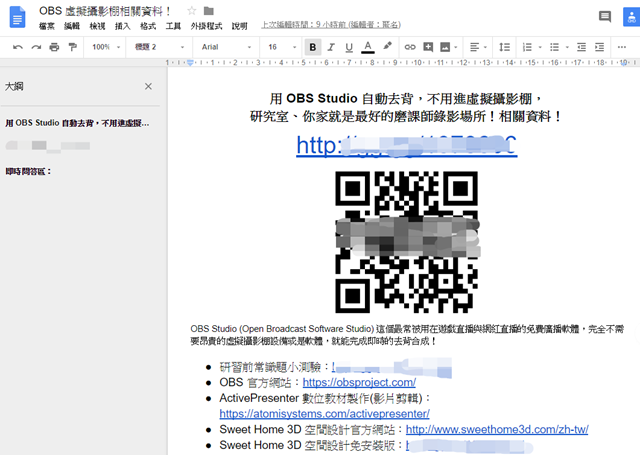

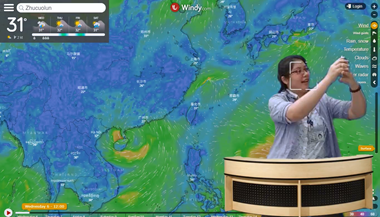



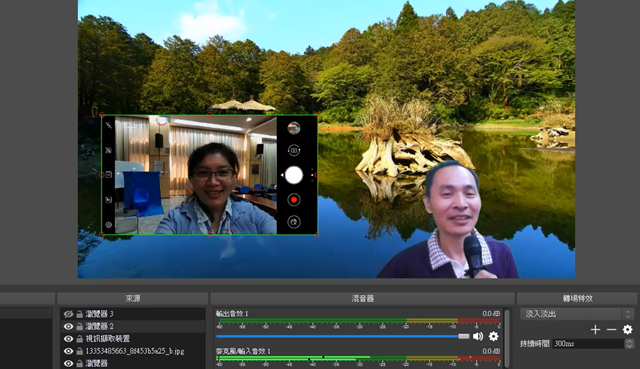

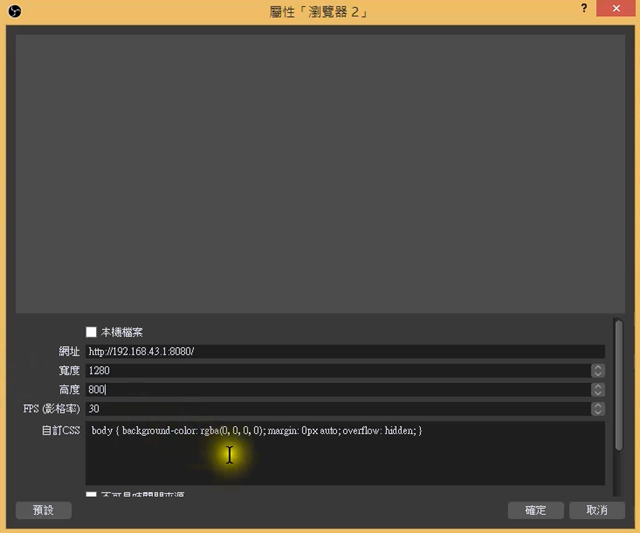






留言